Facturación CFDI 3.3 - Capítulo 6 - Complemento de Pago

En el capítulo anterior tratamos el tema del “Método de Pago” en el cual, si opta por utilizar la opción “PPD - Pago en parcialidades o diferido” se tiene la obligación de expedir un nuevo comprobante llamado “Complemento de Pago”, en esta entrada les explicaremos a detalle cómo hacerlo en nuestro Programa de Facturación CFDI 3.3.
El complemento de pago aplica cuando las operaciones en parcialidades, o bien en aquellas, donde se pacte el pago en una fecha posterior a la emisión del comprobante, es decir, cuando se utiliza el Método de Pago en parcialidades o diferido, en estos casos es necesario expedir un comprobante por el valor del pago realizado incorporando el complemento para recepción de pagos, el cual es un instrumento implementado por el SAT para saber cuándo se liquidan las operaciones y con ello llevar un mejor control de fiscalización.
Si bien es cierto que la obligatoriedad para la expedición del complemento de pagos se ha postergado hasta el próximo 31 de Agosto de acuerdo a la 1ª. modificación de la RM 2018, mi recomendación es que su implementación se realice de inmediato para que se vayan acostumbrado a su uso y no pasen por apuros cuando se llegue al plazo de ser obligatorio el cual es el 1º de Septiembre, siendo así a continuación enumero los pasos a seguir para la expedición correcta de un complemento de pagos utilizando nuestra aplicación Facturación CFDI 3.3.
PASO 1. Agregar en el módulo LISTA DE PRECIOS o ÁLMACEN (en el caso de la versión con control de inventarios) el concepto que identifica las operaciones del “Complemento de Pagos” de la siguiente manera:
ID: PG
Descripción: Pago (tal cual esta escrito con la primer letra en mayúscula y el resto en minúscula)
Clave de Producto o Servicio: 84111506
Unidad: ACT – Actividad
Valor Unitario: 0

Paso 2. Elaborar el CFDI Origen, es decir, emitir la factura como siempre lo han hecho pero utilizando el método de pago “PPD - Pago en parcialidades o diferido” y en forma de pago elegir “99 - Por definir”, después procedan a timbrarla, en la siguiente imagen muestro todo el proceso.

Paso 3. Una vez que el CFDI es pagado es momento de elaborar su respectivo complemento de pago, para ello se realiza lo siguiente:
- Se selecciona del menú desplegable el tipo de comprobante PAGO
- Se capturan los datos del cliente, verificar que el USO DEL CFDI este con la clave “P01 - Por definir”.
- Se selecciona dentro del formulario de captura el concepto referente al pago que vimos en el paso 1, verificar que el importe sea CERO ya que en el CFDI asociado a un pago no se capturan importes ni impuestos.
- Damos clic al botón OPCIONES que esta en la parte superior derecha de la pantalla y seleccionamos dentro de la sección complementos “Pagos” y damos clic al botón APLICAR.
- En la sección que se acaba de habilitar “Complemento Recepción de Pagos” capturamos los siguientes campos:
- Folio interno del CFDI Origen, es decir, del CFDI que se va a pagar.
- Número de serie
- Número de Folio
- Número de parcialidad (si se liquida al 100% se captura 1, o en su defecto el número de parcialidad que corresponda.
- Saldo anterior, es decir, el saldo que estaba pendiente de pago al momento de elaborar el complemento de pago
- Importe pagado, es decir, el pago realizado que ampara el complemento de pago
- Fecha de pago
- Forma de pago (seleccionar del menú desplegable)
- No. de operación, es decir, el número que asigna el banco en el comprobante de depósito.
Una vez realizados estos pasos se procede a timbrar el comprobante de complemento de pagos de la forma acostumbrada, en el siguiente vídeo muestro todo el proceso:
Cualquier duda que tengan pueden compartirla por medio de los comentarios para crear una retroalimentación respecto al tema, saludos cordiales.
Facturación CFDI 3.3 - Capítulo 5 - Método de Pago

Al igual que en el capítulo anterior el cambio más importante en este concepto es su nombre, en la versión 3.2 se conocía como "Forma de Pago", se aprovecha la actualización de la versión 3.3 del CFDI para definir el nombre correcto que es "Método de Pago" y ahora ambos conceptos ya son más claros en su propia definición.
Particularmente el "Método de Pago" es demasiado importante en relación a su aplicación fiscal que se le da al comprobante fiscal al momento en el que se esta expidiendo, empecemos por la definición que la autoridad hace de este concepto, el cual es:
"Se debe registrar la clave que corresponda dependiendo de si se paga en una sola exhibición o en parcialidades, las distintas claves de método de pago se encuentran incluidas en el catálogo c_MetodoPago".
Como siempre, vamos a tratar de explicar este concepto de la manera más sencilla para facilitar su correcta aplicación en nuestros programas, tal como dice la definición del SAT este campo solo tiene dos opciones las cuales se deben de utilizar de la siguiente manera:
PUE - Pago en una sola exhibición. Se debe de utilizar SOLAMENTE cuando la contra-prestación ya ha sido pagada por el cliente, es decir, cuando ya sabemos como nos pago el cliente y que puede ser cualquiera de las opciones que nos ofrece el catálogo de "Forma de Pago" como son: efectivo, transferencia bancaria, cheque, etc.
PPD - Pago en parcialidades o diferido. Aplica, al contrario de la opción anterior, cuando la contra-prestación NO ha sido pagada y se debe de utilizar en operaciones a crédito, operaciones diferidas para su pago en otra fecha, operaciones en parcialidades, etc., en este caso en el campo "Forma de Pago" se debe de seleccionar la opción "99 - Por definir".
En resumen la regla es: si ya nos pagaron el producto o servicio al 100% utilizamos "PUE - Pago en una sola exhibición", si aun no nos han pagado el producto o servicio entonces utilizamos "PPD - Pago en parcialidades o diferido", así de simple, uno de los casos que nos han planteado nuestros clientes es el siguiente:
Que opción utilizo si ya se cuando (al día siguiente, en una semana, 15 días, etc.) y como me va a pagar mi cliente (efectivo, transferencia, etc.) por mis productos y servicios?
Pues bien, aplicando la regla recomendada, la respuesta es "PPD - Pago en parcialidades o diferido" ya que al momento de expedir el comprobante fiscal el producto o servicio NO HA SIDO PAGADO, les pido, estimados usuarios, que presten especial atención a expedir sus comprobantes fiscales de manera correcta para que no tengan ningún tipo de problema con la autoridad ya que, comente lineas arriba, el método de pago trae consigo diferentes implicaciones fiscales, ya que si emitimos un comprobante con el método de pago "PPD - Pago en parcialidades o diferido" se debe de expedir otro tipo de comprobante fiscal llamado COMPLEMENTO DE PAGO cuando el cliente realice el pago de la factura, este tema lo abordaré en el siguiente capítulo, en la siguiente imagen les muestro como se debe de seleccionar el "Método de Pago" en nuestra aplicación de Facturación CFDI 3.3, cualquier duda a la orden.

Facturación CFDI 3.3 - Capítulo 4 - Forma de Pago

El principal cambio que tenemos con este concepto es su nombre en si, ya que en la versión 3.2 se llamaba "Método de Pago" y ahora se aprovechó el cambio de versión del CFDI para tomar su nombre real que es “Forma de Pago”.
Su uso, claves y descripciones son idénticos a como los veníamos manejando en la versión 3.2 (efectivo, transferencia, cheque, etc.), la novedad es que en nuestras aplicaciones de Facturación 3.3, dentro del Catálogo de CLIENTES, usted podrá definir la forma de pago utilizada de forma recurrente para cada uno de sus clientes con lo que se automatizará el llenado de este campo al momento de hacer su factura, aclarando que, siempre se tendrá la opción de cambiar la forma de pago cuando sea necesario desde el módulo FACTURA, en la siguiente imagen les muestro los pasos a seguir en nuestro programa para capturar la forma de pago recurrente.
IMPORTANTE: En esta nueva versión del CFDI 3.3 los datos del domicilio, tanto del emisor como del receptor, ya no aparecen en el XML ya que el SAT eliminó estos campos, nuestra aplicación sigue conservando estos datos del domicilio ya que en la impresión de nuestro PDF esos campos si aparecerán, usted como usuario tiene la opción de agregarlos o no de acuerdo al manejo de su administración interna, cualquier duda favor de compartir, saludos.

Facturación CFDI 3.3 - Capítulo 3 - Uso del CFDI

Una de las novedades de la versión del CFDI 3.3 en lo referente al catálogo de clientes (además de que ahora solo se requiere el nombre y RFC del receptor para timbrar) es que se debe de agregar un nuevo campo que el SAT denomina "Uso CFDI" y que a la letra, tomado del anexo 20, lo describe como: "La clave que corresponda al uso que le dará al comprobante fiscal el receptor".
Por sí mismo el concepto nos dice cuál es la función de este nuevo campo, y para esto el SAT nos proporciona un catálogo con 22 diferentes tipos de Uso del CFDI, como es costumbre nosotros les tratamos de dar la información ya digerida, y a menos que requieran otro concepto diferente, se utilizarán regularmente los siguientes conceptos:
G01 - Adquisición de mercancías (se refiere a compras nacionales destinadas a la venta)
G03 - Gastos en general (Cuando el uso de la factura no se especifique en algún otro concepto del catálogo y el uso del CFDI sea para un gasto)
P01 - Por definir (Los que no se encuentran en el catálogo)
En nuestra aplicación de Facturación 3.3 podrá seleccionar el "Uso del CFDI" desde el módulo de CLIENTES, en la columna del mismo nombre donde puede elegir la opción que más se adecue al producto o servicio que ofrece o bien la opción que su cliente le señale, en la imagen de abajo se les muestra el procedimiento completo para seleccionar el Uso del CFDI en nuestro programa, el SAT dio la facilidad que, de momento, este campo no se fiscalizará y que podrá usar la clave "P01" de forma estándar pero yo recomiendo implementarlo de una vez para no dejarlo como pendiente, cualquier duda por favor compartanlo.

Facturación CFDI 3.3 - Capítulo 2 - Catálogo de unidades de medida

Al igual que como pasaba con las claves y descripciones de los productos y servicios en la versión 3.2 las unidades de medida no tenían ningún tipo de restricción ya que el usuario definía su propia unidad de medida de acuerdo a sus necesidades.
Para esta nueva versión del XML 3.3 esto ya no es posible, por lo que el usuario debe de seleccionar la unidad de medida que corresponda a sus productos y servicios del "Catálogo de Unidades de Medida" el cual contempla poco más de 2,400 claves.
Para facilitar a nuestros usuarios la tarea de identificación de las claves de unidades de medida que utilizaran en nuestras aplicaciones hemos realizado un resumen de las claves más utilizadas para que, una vez identificadas, las capturen en su Programa de Facturación 3.3, esto se hace en el módulo LISTA DE PRECIOS o ALMACÉN (si es la versión con control de inventarios) en la columna UNIDAD y solo deben de seleccionar la unidad de medida del menú desplegable como se muestra en la imagen que les compartimos más abajo, en el siguiente listado podrán observar las unidades de medida que tiene por defecto nuestro sistema.
|
CATÁLOGO DE UNIDADES DE MEDIDA
|
| H87 - Pieza |
| EA - Elemento |
| E48 - Unidad de servicio |
| KGM - Kilogramo |
| GRM - Gramo |
| A9 - Tarífa |
| MTR - Metro |
| INH - Pulgada |
| FOT - Pie |
| YRD - Yarda |
| H2 - Medio litro |
| MTK - Metro cuadrado |
| CMK - Centímetro cuadrado |
| MTQ - Metro cúbico |
| LTR - Litro |
| GLI - Galón (UK) |
| GLL - Galón (EUA) |
| HUR - Hora |
| DAY - Día |
| ANN - Año |
| C62 - Uno |
| GH - Medio galón (US) |
| AB - Paquete a granel |
| LO - Lote [unidad de adquisición] |
| XLT - Lote |
| LH - Hora de trabajo |
| AS - Variedad |
| HEA - Cabeza |
| IE - Personas |
| NMP - Número de paquetes |
| SET - Conjunto |
| XBX - Caja |
| XKI - Kit (Conjunto de piezas) |
| XOK - Bloque |
| A75 - Tonelada de carga |
| A76 - Galón |
| ACT - Actividad |
| HUR - Hora |
| IP - póliza de seguros |
| JWL - Número de joyas |
| KA - Pastel |
| NL - Carga |
| NV - vehículo |
| P0 - Página electrónica |
| P1 - Tanto por ciento |
| P6 - paquete de seis |
| Q3 - Comida |
| RH - Hora de funcionamiento |
| ROM - Habitación |
| S6 - Sesión |
| SX - Envío |
| WM - Mes de trabajo |
| XBH - Manojo |
| XCI - Frasco |
| XPK - Paquete |
Si requieren revisar el catálogo de unidades de medida pueden descargarlo en el link que esta más abajo, cualquier duda o comentario no duden en compartirlo, saludos cordiales.
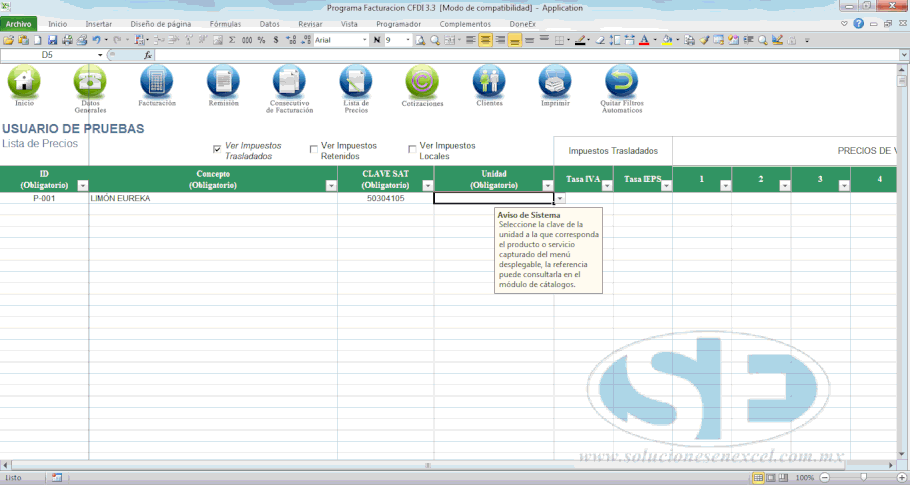
Facturación CFDI 3.3 - Capítulo 1 - Catálogo de productos y servicios

Para poner en contexto, en la versión anterior del CFDI 3.2 el SAT nos permitía capturar nuestras propias claves y descripciones de los productos y/o servicios que se facturaban, no había ningún tipo de restricción más allá de la longitud de los caracteres.
Para esta nueva versión del CFDI 3.3 dichas claves se deben de tomar del “Catálogo de Productos y Servicios” que el SAT ha proporcionado el cual contiene una clave numérica a ocho posiciones y su respectiva descripción de casi 53,000 productos, la idea es que usted como usuario, debe de identificar los productos y servicios que va a facturar en dicho catálogo para que pueda obtener la clave de sus productos para que posteriormente, cuando reciba su programa CFDI 3.3, pueda actualizar sus claves en la lista de precios.
Este proceso lo puede hacer de dos formas:
1.- Descargue el catálogo en Excel de productos y servicios (más abajo el link) y utilizando el buscador (Control + B) introducir el concepto del producto o servicio a buscar (en singular, por ejemplo: limón), también puede usar el buscador de los filtros automaticos, el proceso es identico, una vez identificado anotar dicha clave y descripción.

2.- Utilizar el buscador de productos y servicios proporcionado por el SAT (más abajo link), en el cual pueden buscar su producto o servicio utilizando el campo de “buscar por palabra” y después dando clic al botón “buscar” una vez identificado anotar dicha clave y descripción.
Link al buscador del SAT:

Una vez que se obtienen las claves del producto o servicio es momento de registrarlas en nuestra aplicación, esto se hace en el módulo LISTA DE PRECIOS o ALMACÉN (en el caso del programa con control de inventarios) capturando la ID DEL PRODUCTO, que es una clave de identificación interna, la DESCRIPCIÓN, que puede ser la que siempre han usado o bien pueden optar por la descripción que propone el SAT, la CLAVE DEL PRODUCTO O SERVICIO, que obtuvimos con el buscador, la UNIDAD DE MEDIDA, IMPUESTOS y PRECIOS que se tratan en los capítulos siguientes, en la siguiente imagen se muestra el proceso completo.

Este paso es el proceso más importante en el que interviene el usuario, ya que implica inversión de tiempo en localizar las claves de sus productos, si tienen alguna duda pueden usar los comentarios de esta publicación para que sea respondida y compartida con todos los demás usuarios de nuestra comunidad.
Feliz Año Nuevo 2017 ¡¡

Feliz Año Nuevo 2017 ¡¡¡ deseamos que este nuevo año este lleno de puras cosas buenas para todos ustedes y sus familias, pero principalmente mucha salud y prosperidad.
Quiero aprovechar para agradecerles que nos hayan permitido, en este año que termina, formar parte de sus actividades diarias, y que en el próximo año 2017, que sigamos trabajando juntos ante los retos que se nos pongan enfrente, para que por medio de nuestras aplicaciones, ustedes puedan realizar su trabajo de una forma cómoda, más fácil y más rápida, no se diga más .... salud y nos vemos el próximo año, felicidades ¡¡
Mario Mejía
CEO Soluciones en Excel
Cambios en el CFDI - Método de Pago - Cap. 3 Final
De acuerdo al seguimiento que le hemos dado en post anteriores referente al tema del cambio del Método de Pago en las emisiones de los CFDI, les proporcionamos los pasos que deben de seguir para actualizar el "Catálogo de Métodos de Pago" en sus aplicaciones para que puedan cumplir con este nuevo requisito del SAT que entra en vigor a partir del 15 de julio del presente, este cambio aplica tanto para los Programas de Facturación CFDI (incluido Inventarios CFDI) como para el Programa de Nominas CFDI.
Es importante mencionar que se podra seguir utilizando la opción "No Aplica" o "N/A" SOLO EN LOS CASOS en los que el CFDI sea expedido antes de ser pagado, en los casos en los que se haya recibido el pago antes de elaborar el CFDI entonces ya se anotara la clave que corresponda al método de pago.
Para los casos en los que necesiten utilizar la opción "No Aplica" este concepto se agregará en el catálogo de nuestra aplicación como lo mostramos más adelante.
Nuevo Catálogo de Métodos de Pago

Catálogo tomado de la página del SAT
Pasos a seguir tanto en Facturación como Nómina CFDI
- Desde el módulo de Inicio de clic en el icono "Cancelación Folios Fiscales".
- Ya en el módulo de cancelaciones oprima la tecla Control (Ctrl) y sin soltar presione la tecla Avance de Página (Av Pág).
- Deberá de estar en el Módulo de Catálogos, si no lo visualiza repita los pasos 1 y 2 por favor.
- En el catálogo de "Formas de Pago" seleccione desde "Efectivo hasta No Identificado".
- De clic con el botón derecho del mouse y seleccione "Formato de Celdas".
- En la sección del lado izquierdo de la ventana, seleccione "texto".
- Ahora borre los datos que estan seleccionados, desde "Efectivo hasta NO Identificado".
- Por último, capture las claves que más utilice en su facturación de acuerdo al nuevo catálogo publicado más arriba.
- Cambie el método de pago según corresponda a su aplicación.
Recuerden que solo debe de capturar las claves numéricas, ya no podrán elegir el método de pago en forma de texto, sino ahora con número, a excepción de cuando se utiliza la opción "No Aplica", como recomendación y de acuerdo a los métodos de pago más usados en la práctica les propongo que utilicen la siguiente captura en el catálogo:
- 01
- 02
- 03
- 04
- 05
- 06
- 99
- No Aplica
Esto es solo una recomendación, ustedes como usuarios, puede capturar las claves que más utilicen, por ejemplo, si solo utilizan efectivo y transferencia electrónica, pueden capturarlo así:
- 01
- 03
- 99
- No Aplica
La clave 99 la podrán utilizar, por ejemplo, aquellos contribuyentes que elaboren una factura global, como es el caso de los RIF, que elaboran una factura global de las ventas no facturadas a un contribuyente en particular.
De ahora en adelante cuando emitan un CFDI, mientras haya sido pagado, deberan elegir el método de pago en forma numérica para que el documento sea legitimo y deducible, por otro lado, si expiden un CFDI y este no ha sido pagado podrán utilizar la opción "No Aplica", recuerden que esta obligación entra en vigor el próximo viernes 15 de julio del presente, si tienen alguna duda o pregunta haganmelo saber al correo solucionesenexcel@yahoo.com y con mucho gusto les apoyaremos, les dejo la siguientes imagenes animadas con los sencillos pasos antes descritos.
Ejemplo en Facturación CFDI
Ejemplo en Nóminas CFDI
Mario Mejía
CEO Soluciones en Excel
Cambios en el CFDI - Método de Pago - Cap. 2
Dando continuidad al tema referente a los cambios en las facturas CFDI en el campo "Método de pago" les informamos que el SAT publicó una prórroga en la que la obligatoriedad inicia el proximo viernes 15 de Julio del 2016, de momento no existe la obligación de hacer cambio alguno en la expedición de sus facturas electrónicas y podrán seguir emitiendo sus comprobantes de la forma en la que la han venido haciendo.
Nosotros como desarrolladores del programa de Facturación CFDI y Facturación Inventarios CFDI estamos revisando cual es la mejor opción para que nuestros clientes cumplan con esta obligación y puedan actualizar sus programas antes de la fecha impuesta por el SAT.
El cambio es sumamente sencillo, en vez de colocar en forma de texto el método de pago, ahora se hara por medio de una clave, siendo así, lo único que se debera actualizar es el catálogo. La próxima semana estaremos publicando los pasos a seguir por esta vía para que puedan actualizar sus programas de una forma rápida y sencilla, cualquier duda a la orden.
Mario Mejía
CEO Soluciones en Excel




